Adobe Photoshop去掉打開圖片時出現的小方格的方法教程
時間:2023-05-05 15:02:35作者:極光下載站人氣:2639
Adobe photoshop是很多小伙伴都在使用的一款專業圖片處理軟件,很多小伙伴在Adobe
Photoshop中打開圖片時會發現圖片上有很多網格,如果我們不想要這些網格,小伙伴們知道如何將其去除嗎,其實去除方法是非常簡單的。我們只需要在“視圖”選項卡中點擊“顯示”后,取消勾選“網格”和“像素網格”就可以了。操作步驟其實是非常簡單的,小伙伴們可以打開自己的Adobe Photoshop軟件后跟著下面的圖文步驟一起動手操作起來,看看具體的效果。接下來,小編就來和小伙伴們分享具體的操作步驟了,有需要或者是有興趣了解的小伙伴們快來和小編一起往下看看吧!
操作步驟
第一步:雙擊打開PS,按Ctrl+O鍵,或者點擊“文件”——“打開”;
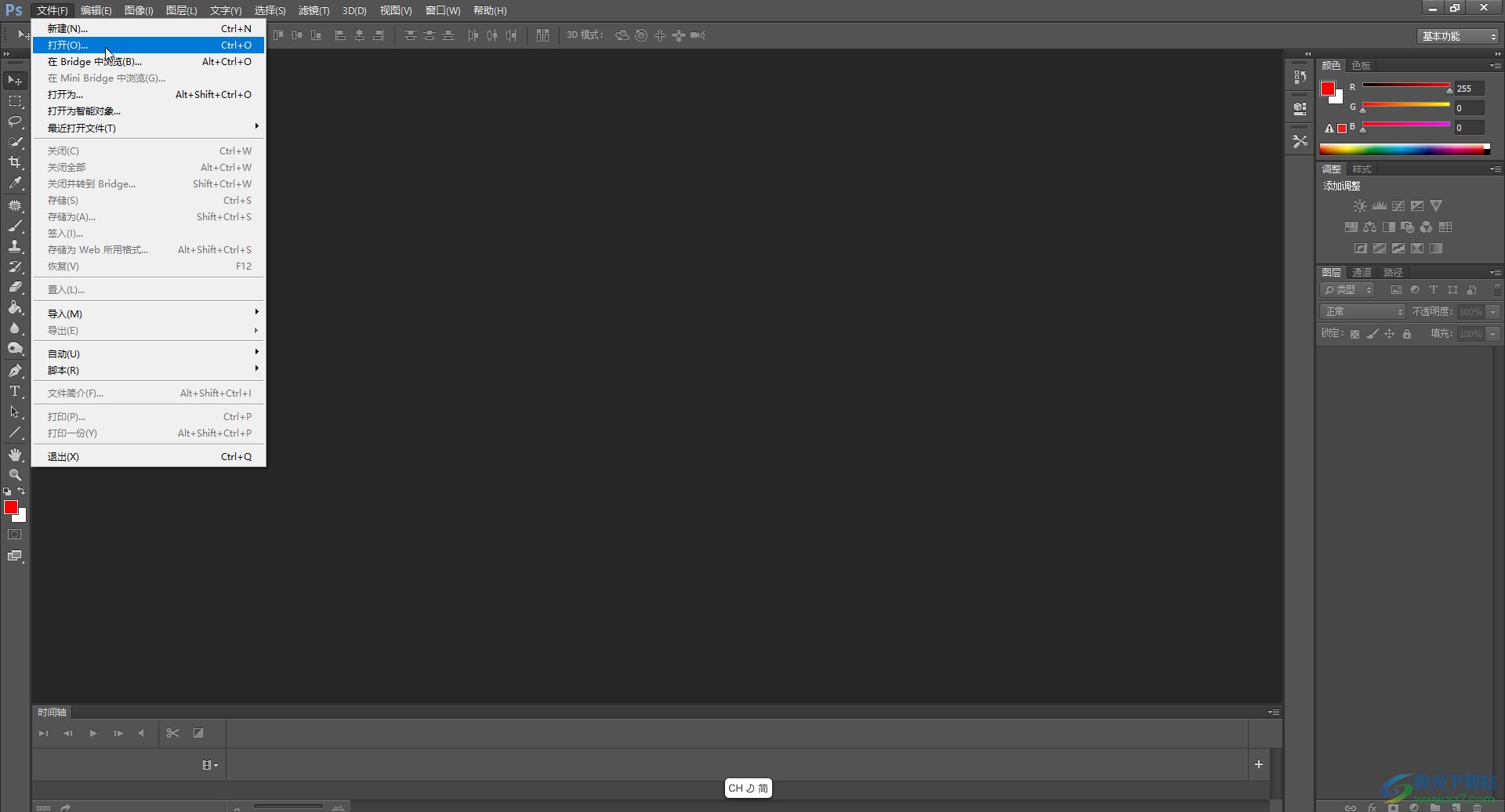
第二步:在打開的窗口中瀏覽找到需要的圖片,雙擊導入;
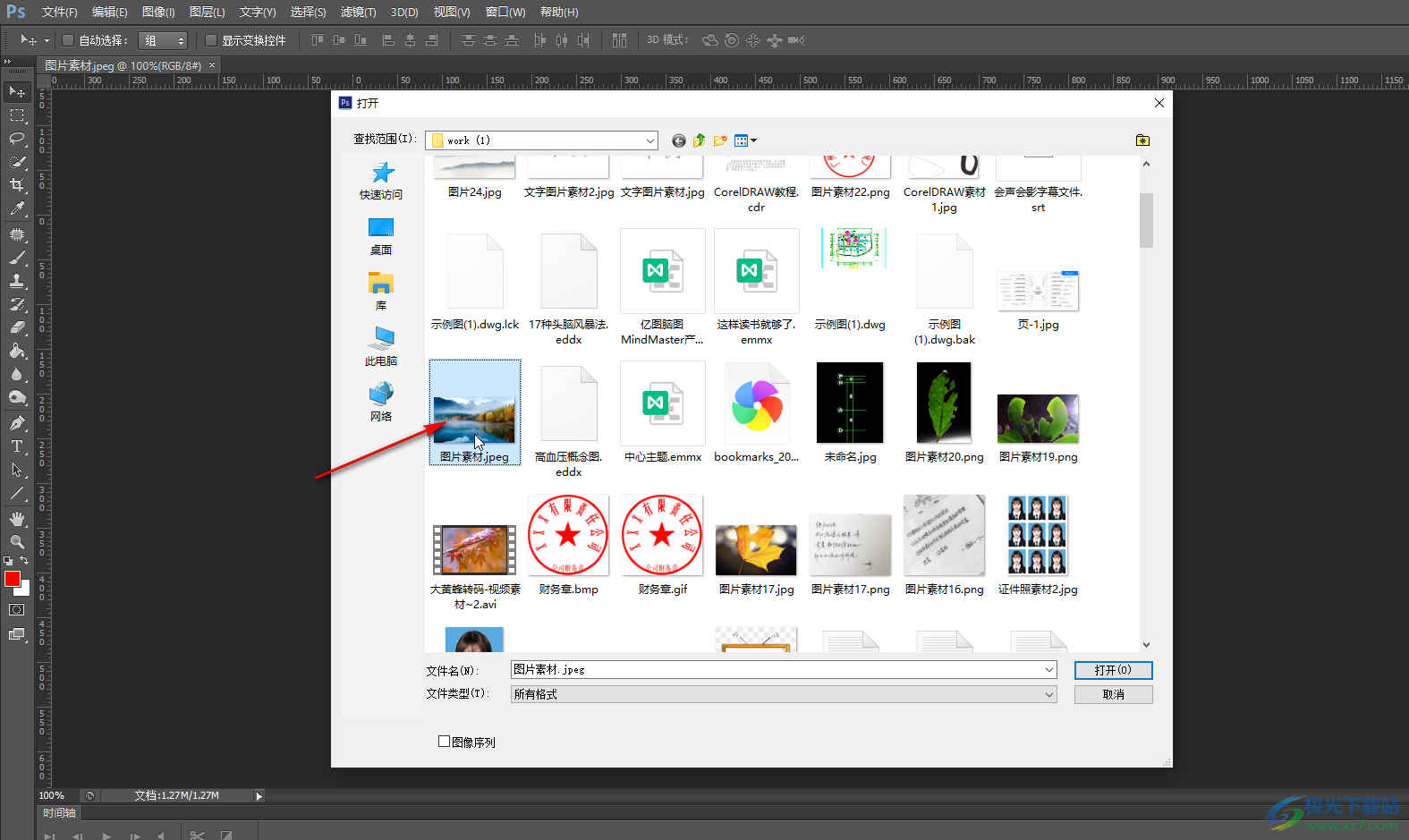
第三步:導入后可以看到界面中有很多網格;

第四步:在“視圖”選項卡中點擊“顯示”,取消勾選“網格”和“像素網格”,就可以看到成功去除網格了;
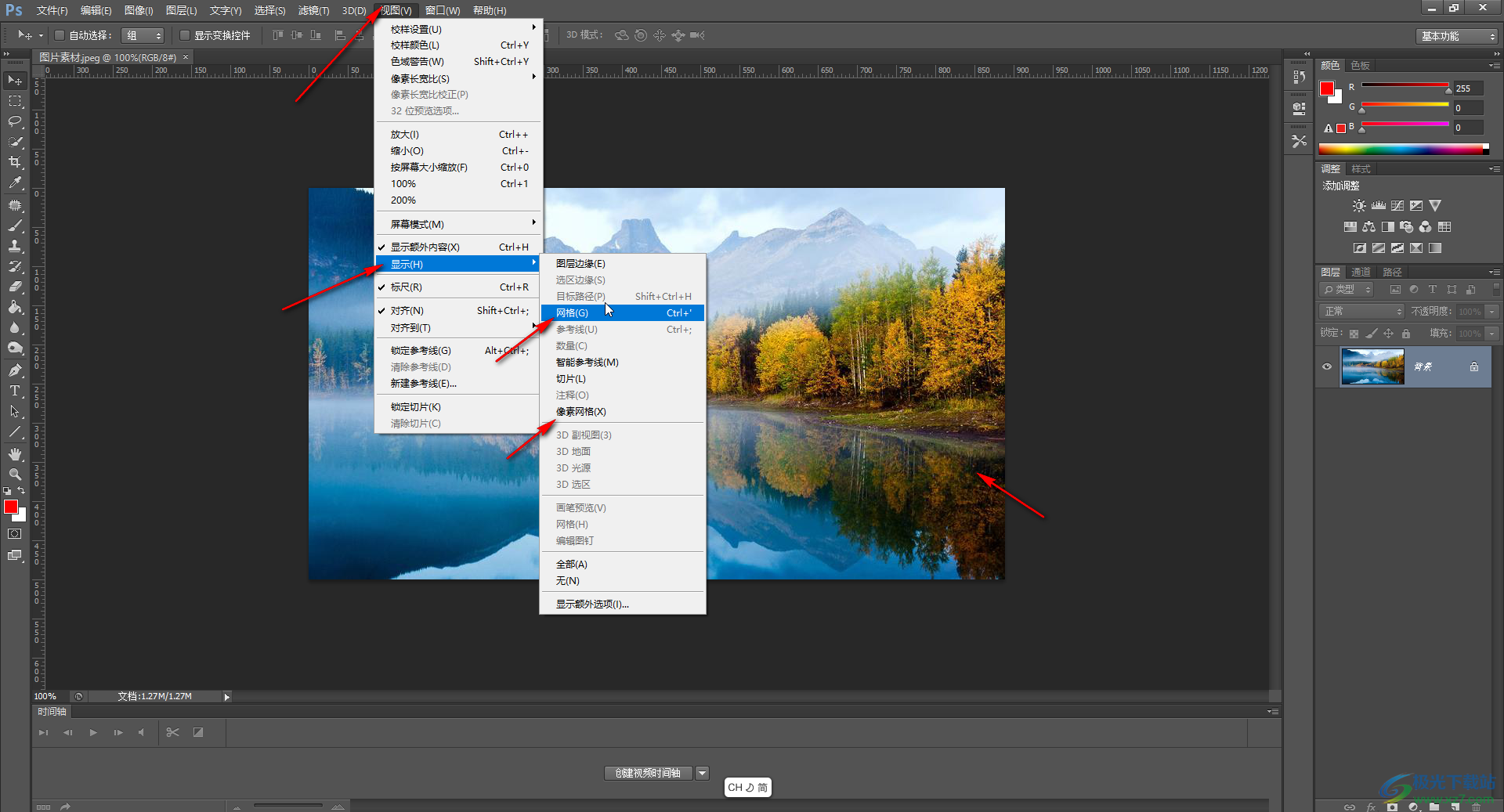
第五步:按Ctrl+J鍵復制一個圖層就可以進行想要的編輯處理了。
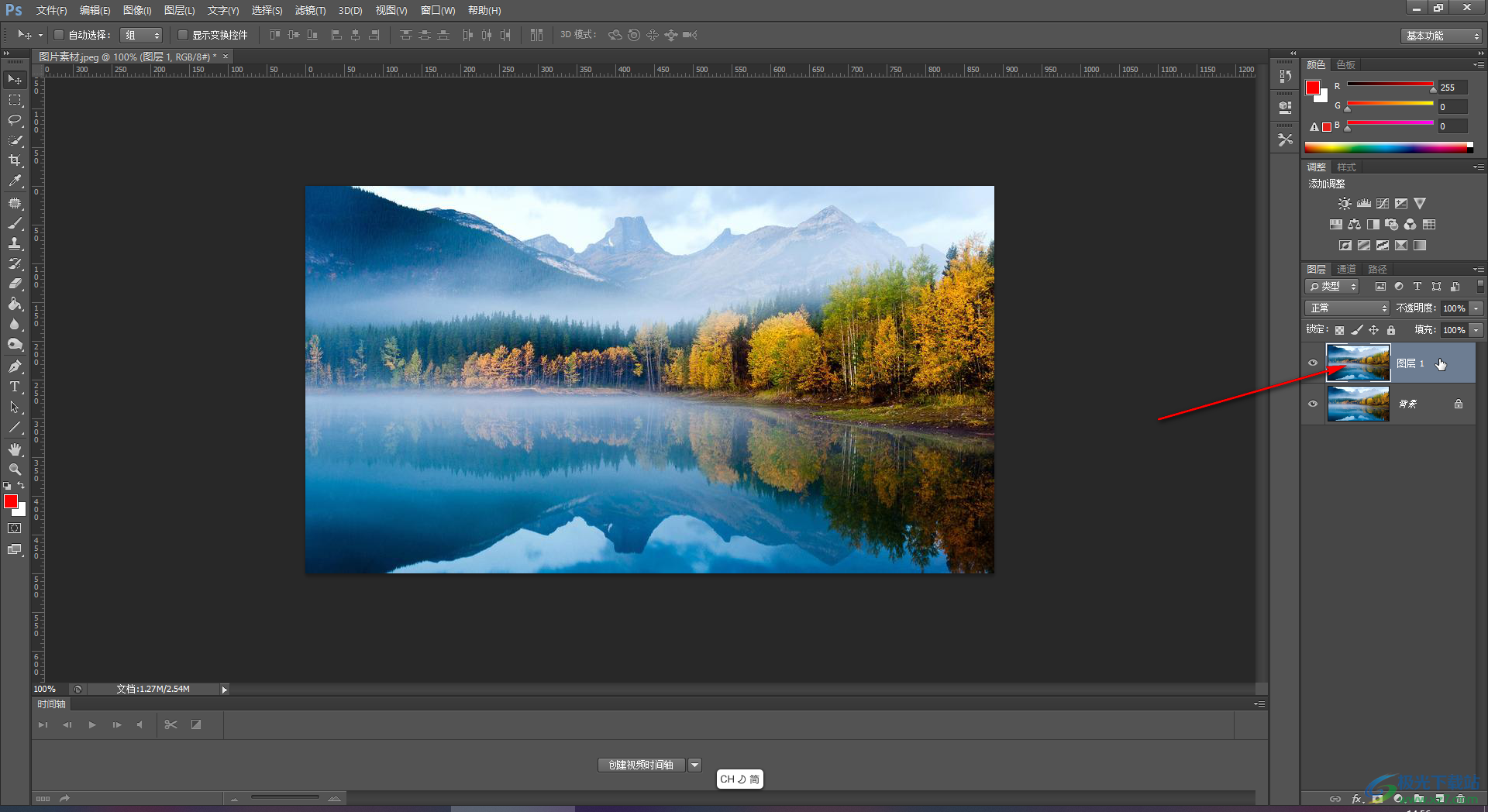
以上就是Adobe Photoshop中打開圖片時有很多格子的方法教程的全部內容了。在“視圖”選項卡中我們還可以適當放大或者縮小圖片的顯示比例等等。

大小:209.50 MB版本:32/64位 完整版環境:WinXP, Win7, Win10
- 進入下載
相關推薦
相關下載
熱門閱覽
- 1百度網盤分享密碼暴力破解方法,怎么破解百度網盤加密鏈接
- 2keyshot6破解安裝步驟-keyshot6破解安裝教程
- 3apktool手機版使用教程-apktool使用方法
- 4mac版steam怎么設置中文 steam mac版設置中文教程
- 5抖音推薦怎么設置頁面?抖音推薦界面重新設置教程
- 6電腦怎么開啟VT 如何開啟VT的詳細教程!
- 7掌上英雄聯盟怎么注銷賬號?掌上英雄聯盟怎么退出登錄
- 8rar文件怎么打開?如何打開rar格式文件
- 9掌上wegame怎么查別人戰績?掌上wegame怎么看別人英雄聯盟戰績
- 10qq郵箱格式怎么寫?qq郵箱格式是什么樣的以及注冊英文郵箱的方法
- 11怎么安裝會聲會影x7?會聲會影x7安裝教程
- 12Word文檔中輕松實現兩行對齊?word文檔兩行文字怎么對齊?
網友評論